Многи од нас, посебно корисници преносних рачунара, имају више од једног Ви-Фи мрежног профила постављеног на нашим системима. Можете да користите Ви-Фи мрежну везу када сте у кафићу у којем често користите, а повежете се с другом мрежом када сте код куће или у канцеларији. Овај пост објашњава како направити сигурносну копију и обновити профиле Ви-Фи мреже у Виндовсима 7, 8 и Виндовс 10.
Чување лозинки за Ви-Фи профил помаже вам да се аутоматски повежете на мреже у домету, без потребе да сваки пут унесете ССИД и лозинку. То је још корисније када се повезујете на скривене мреже.
Скривене мреже су вруће тачке са искљученим ССИД емитовањем - што значи да ћете морати да унесете ССИД (ако знате име) поред ПСК-а да бисте се повезали на мрежу.
Поред тога, можда ћете морати резервно копирати све сачуване Ви-Фи профиле њиховим лозинкама извозом конфигурације у КСМЛ датотеке.
Направите резервне копије Ви-Фи профила извозом у КСМЛ датотеке
Направите фасциклу у коју желите да сачувате своје Вифи профиле. Отворите фолдер. Из менија Датотека отворите прозор наредбеног ретка.

У прозору конзоле откуцајте следеће и притисните ЕНТЕР:
профил извоза нетсх влан
Требали бисте видети следећи излаз - који вам говори да је извоз успео за сваки Ви-Фи профил.
Профил интерфејса "КСТ1068 4219" је успешно сачуван у датотеци ". \ Ви-Фи-КСТ1068 4219.кмл". Профил интерфејса "Рамесх" се успешно чува у датотеци ". \ Ви-Фи-Рамесх.кмл". Профил интерфејса "ХУАВЕИ-Е8221-а974" је успешно сачуван у датотеци ". \ Ви-Фи-ХУАВЕИ-Е8221-а974.кмл" успешно.
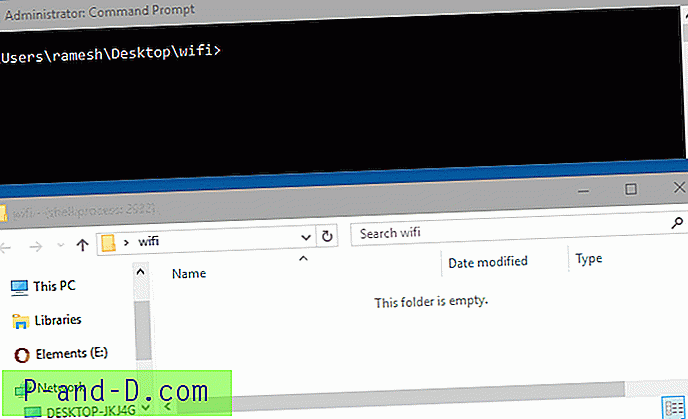
Датотеке су креиране у истом директорију у којем се тренутно налазите. КСМЛ датотеке садрже информације о Ви-Фи профилима, као што су ССИД, врста заштите и шифрирања, лозинка, поставке аутоматског повезивања, избор рандомизације МАЦ адресе итд.
Лозинка или пре-дељени кључ (ПСК) су шифровани у КСМЛ датотеци. Али ако желите да експортујете профил са запорком у обичном тексту, употребите следећу команду:
нетсх влан експорт профиле кеи = цлеар
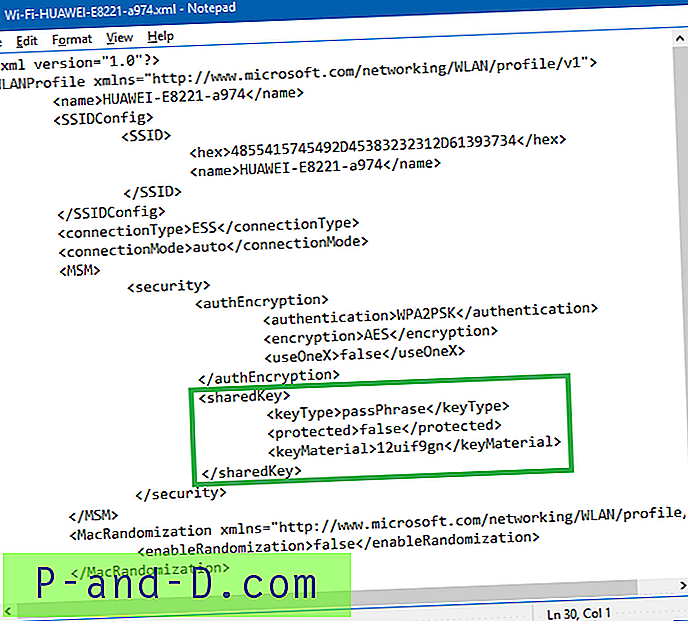
Помоћ Нетсх наредбеног ретка - параметар "Екпорт"
netsh wlan export profile /? Usage: export profile [name=] [folder=] [[interface=]] [key=] Parameters: Tag Value name - Name of the profile to export. folder - Name of the folder in which the profile XML files will be saved. interface - Name of the interface which has this profile configured. key - To display the key in plain text, set key=clear. Remarks: Saves the selected profiles into XML files in the specified folder. For each exported profile, the output file will be named as "Interface Name-Profile Name.xml". Parameters folder, name and interface are all optional. If profile name is given then the specified profile will be saved. Otherwise profiles on any interface will be saved. If the folder parameter is provided it must specify an existing folder accessible from the local computer. It can either be an absolute path, or a relative path to the current working directory. In addition, "." refers to the current working directory, and ".." refers to the parent directory of the current working directory. The folder name cannot be a UNC (Universal Naming Convention) path. By default profiles will be saved in the current working directory. If interface name is given, only the specified profile on the given interface will be saved. Otherwise all profiles with the given name on the system will be saved. If a key in plain text is required and the caller is local administrator, output XML file will include the key in plain text. Otherwise, the output XML file will include encrypted key. Examples: export profile name="profile 1" folder=c:\profiles interface="Wireless Network Connection" export profile name="profile 2" folder=. export profile name="profile 3" folder=. key=clear Као што видите горе, појединачне Ви-Фи профиле можете извести тако што ћете навести његово име и интерфејс (ако у систему постоји више Ви-Фи интерфејса). Такође, можете поменути пут излазне мапе.
Међутим, параметри Наме, Интерфаце и Фолдер нису обавезни. Ако ти параметри нису наведени, сви Ви-Фи профили се подразумевано извозе у тренутну локацију директоријума.
Брзи савет: Списак Ви-Фи интерфејса и веза можете прегледати покретањем наредбе: "netsh wlan show profiles" .
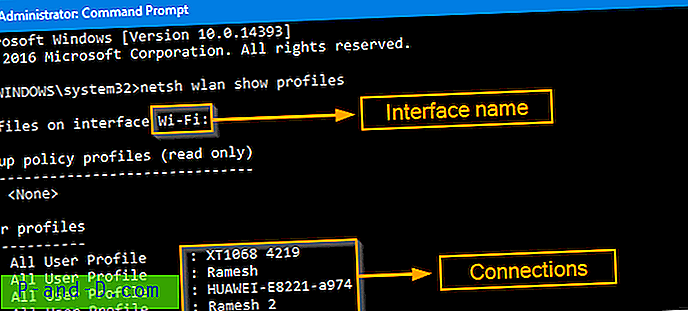
Увези Ви-Фи профил из КСМЛ датотеке
Сигурносно копиране КСМЛ датотеке (датотеке) могу се вратити по потреби - посебно када случајно уклоните Вифи везу кликом на дугме „Заборави“ и не сећате се ССИД-а скривене мреже и њене лозинке. КСМЛ датотеке су такође корисне након чисте инсталације прозора или ако их желите увести у друге системе.
Да бисте увезли КСМЛ датотеку за поновни додавање профила, користите ову наредбу:
нетсх влан додати профил "кмлфиленаме"
Пример
додајте профил "д: \ влан профили \ Ви-Фи-КСТ1068 4219.кмл"

Приказан је следећи излаз:
Профил КСТ1068 4219 је додат на интерфејс Ви-Фи.
То је то. Профил је сада поново креиран. Поновите исто за сваки Ви-Фи профил који желите додати.





